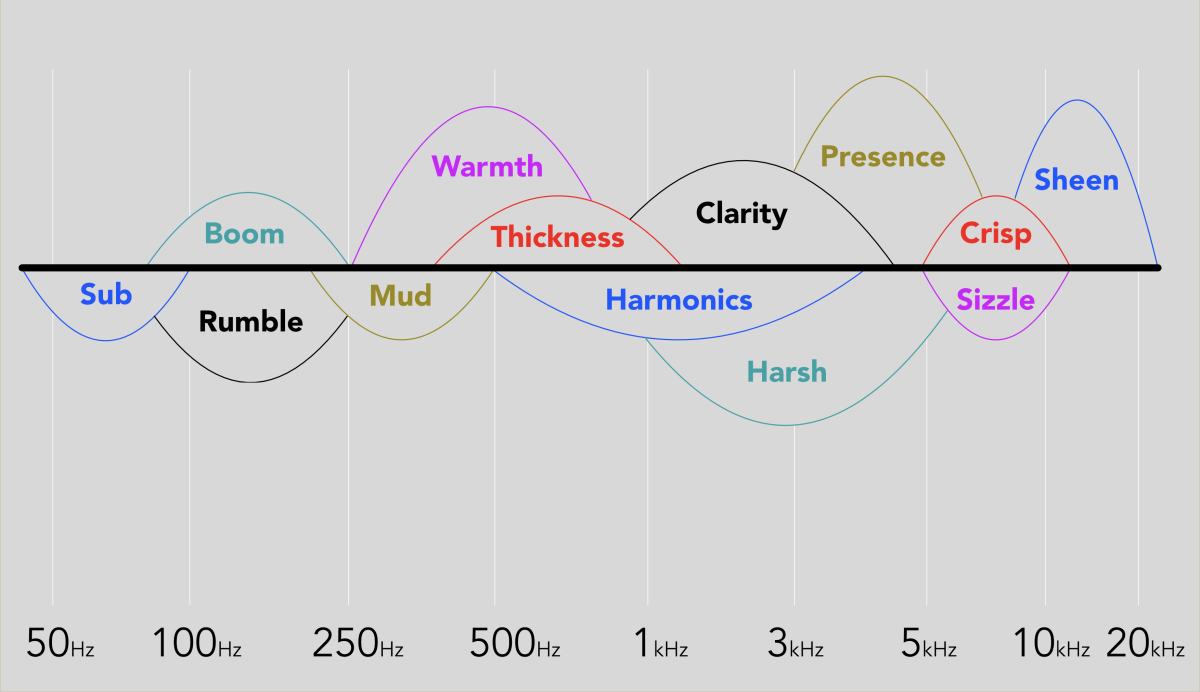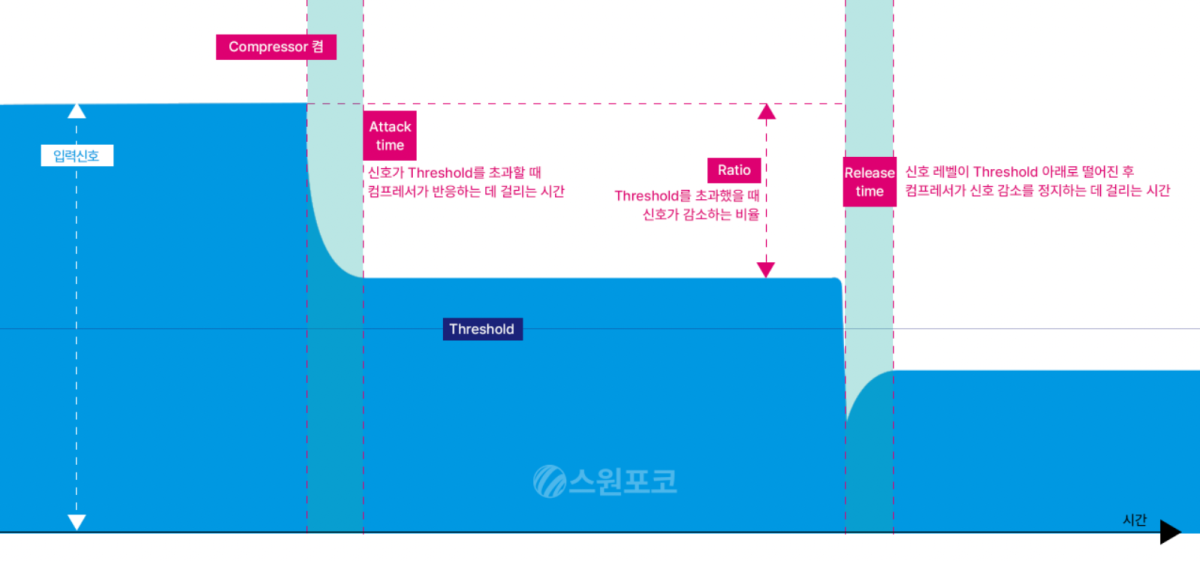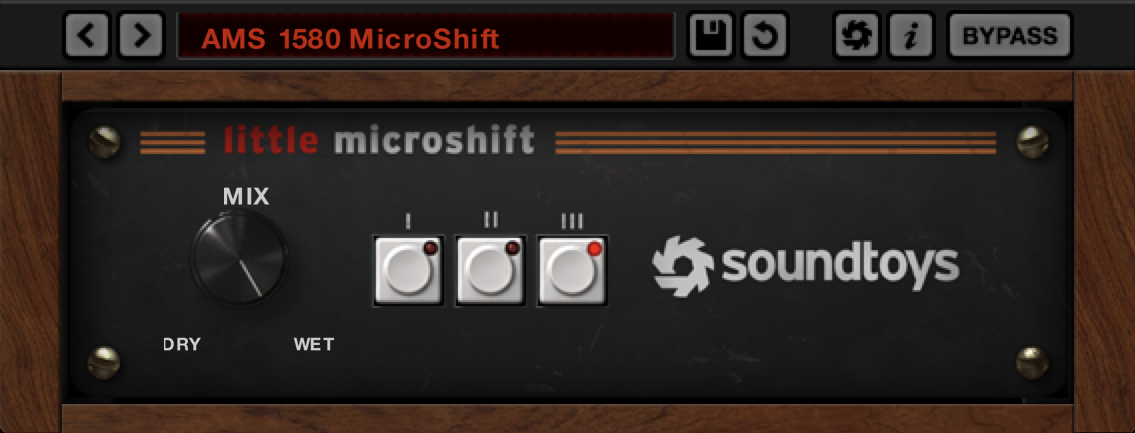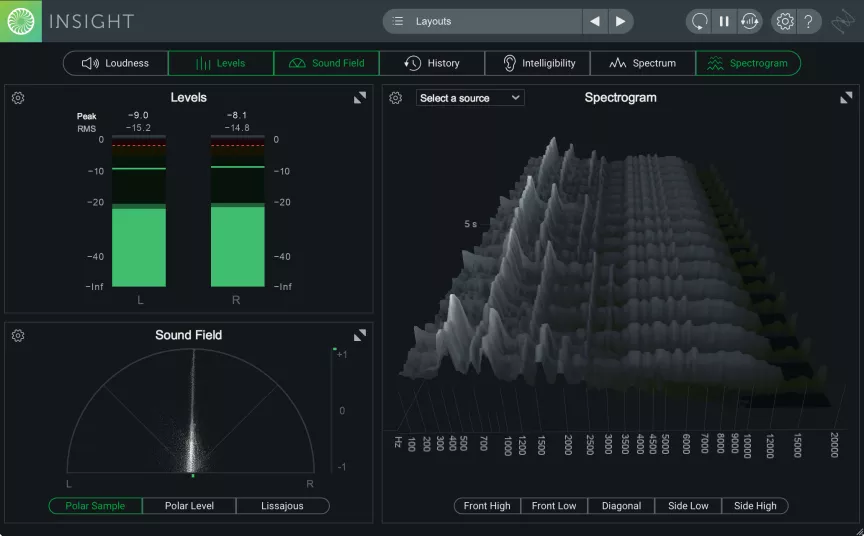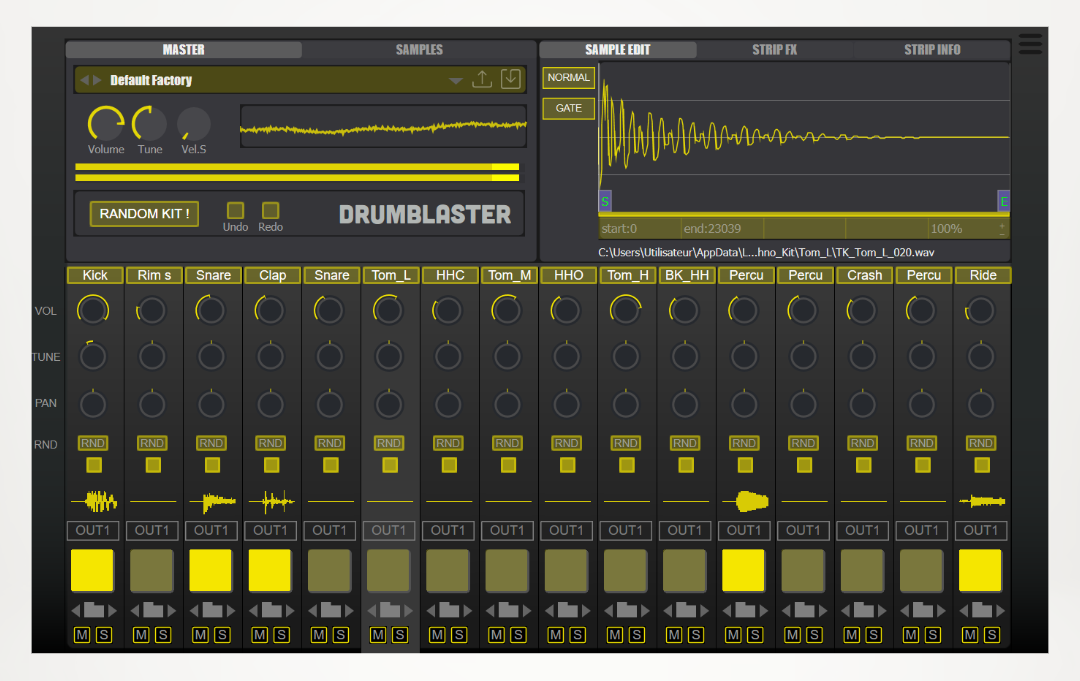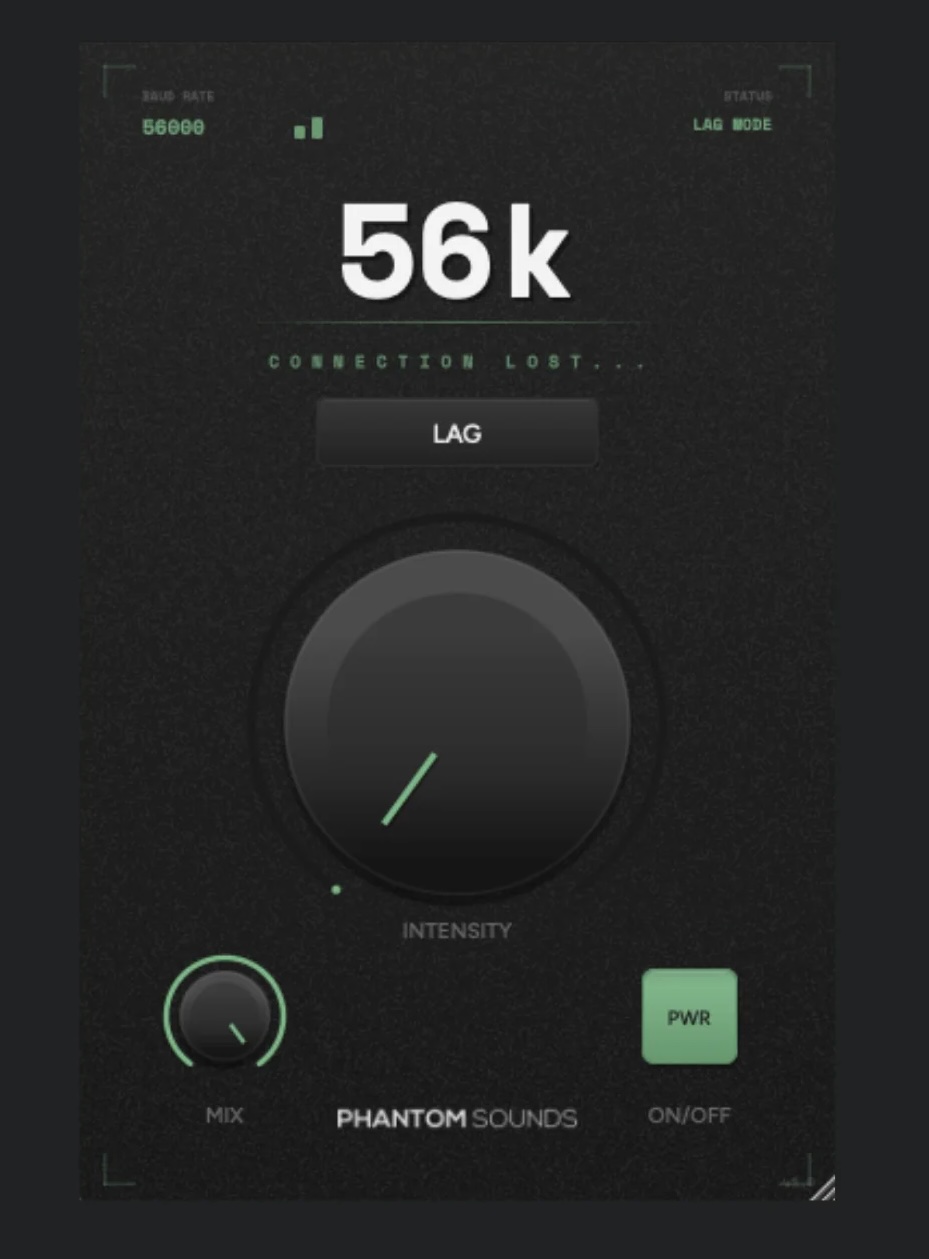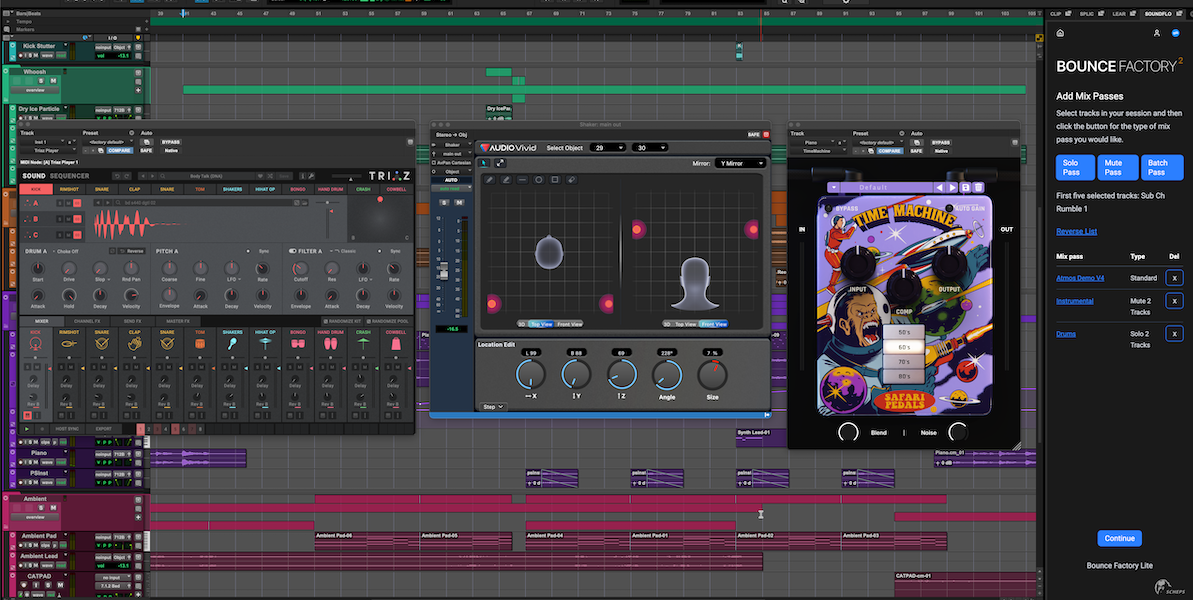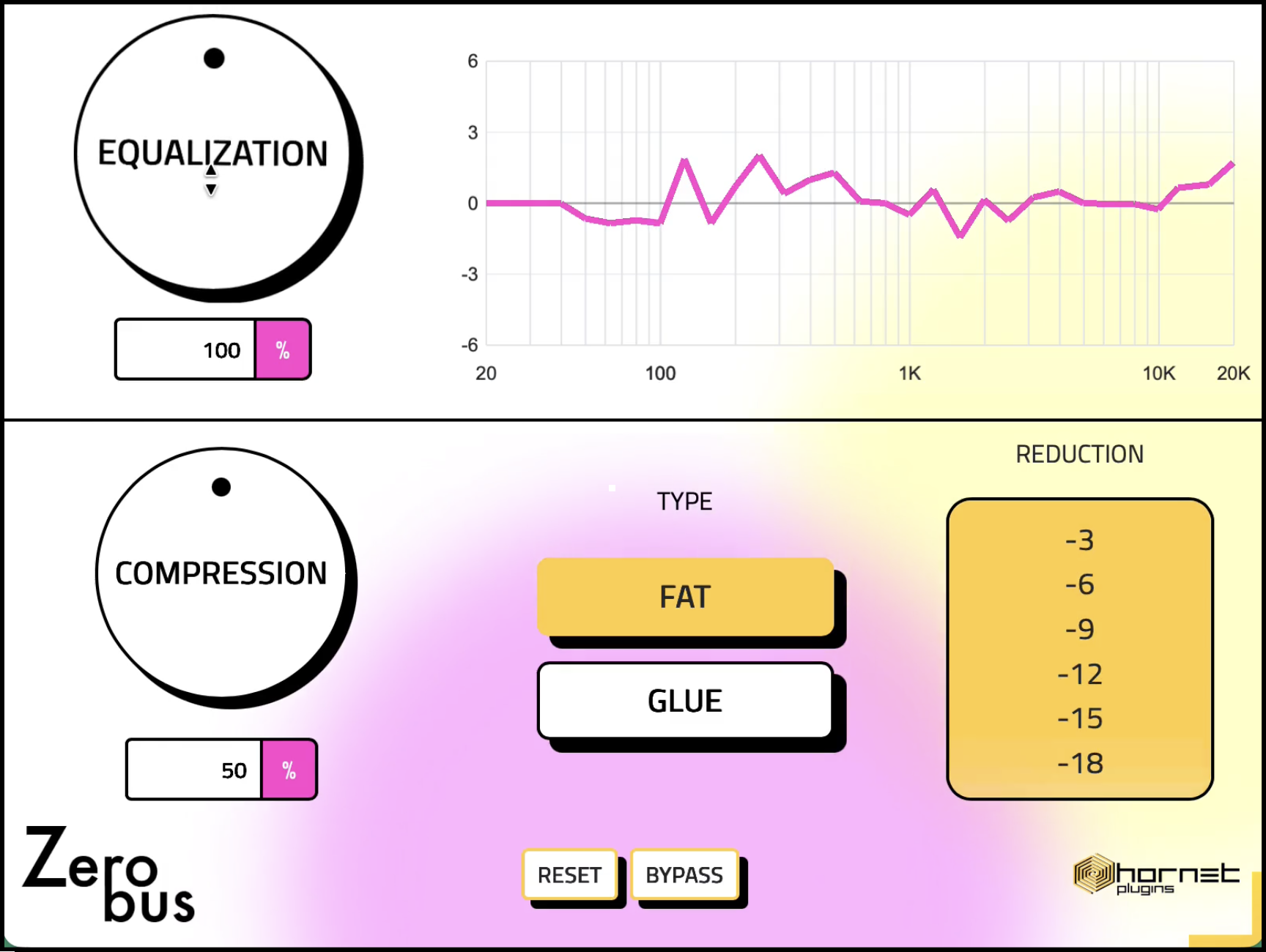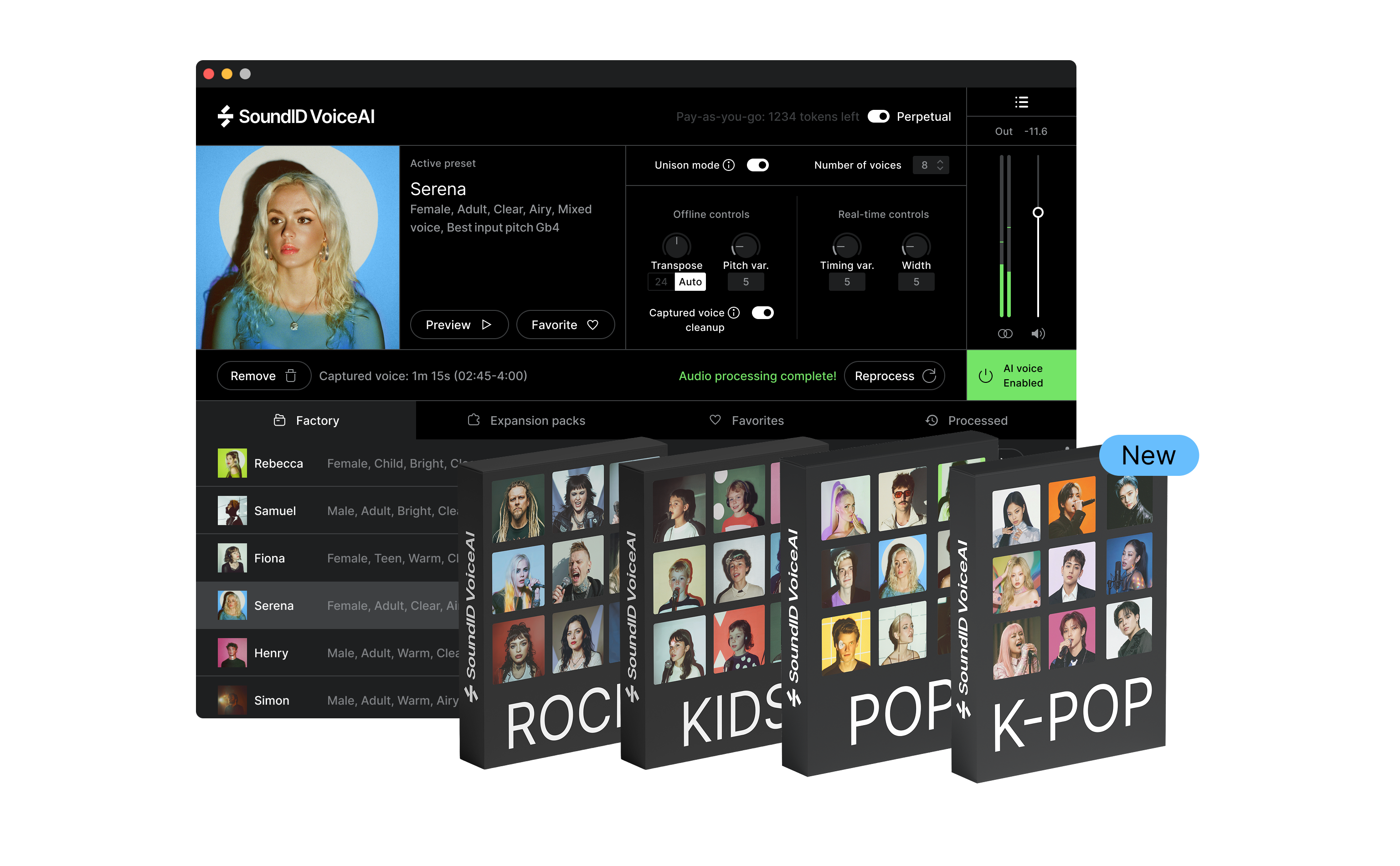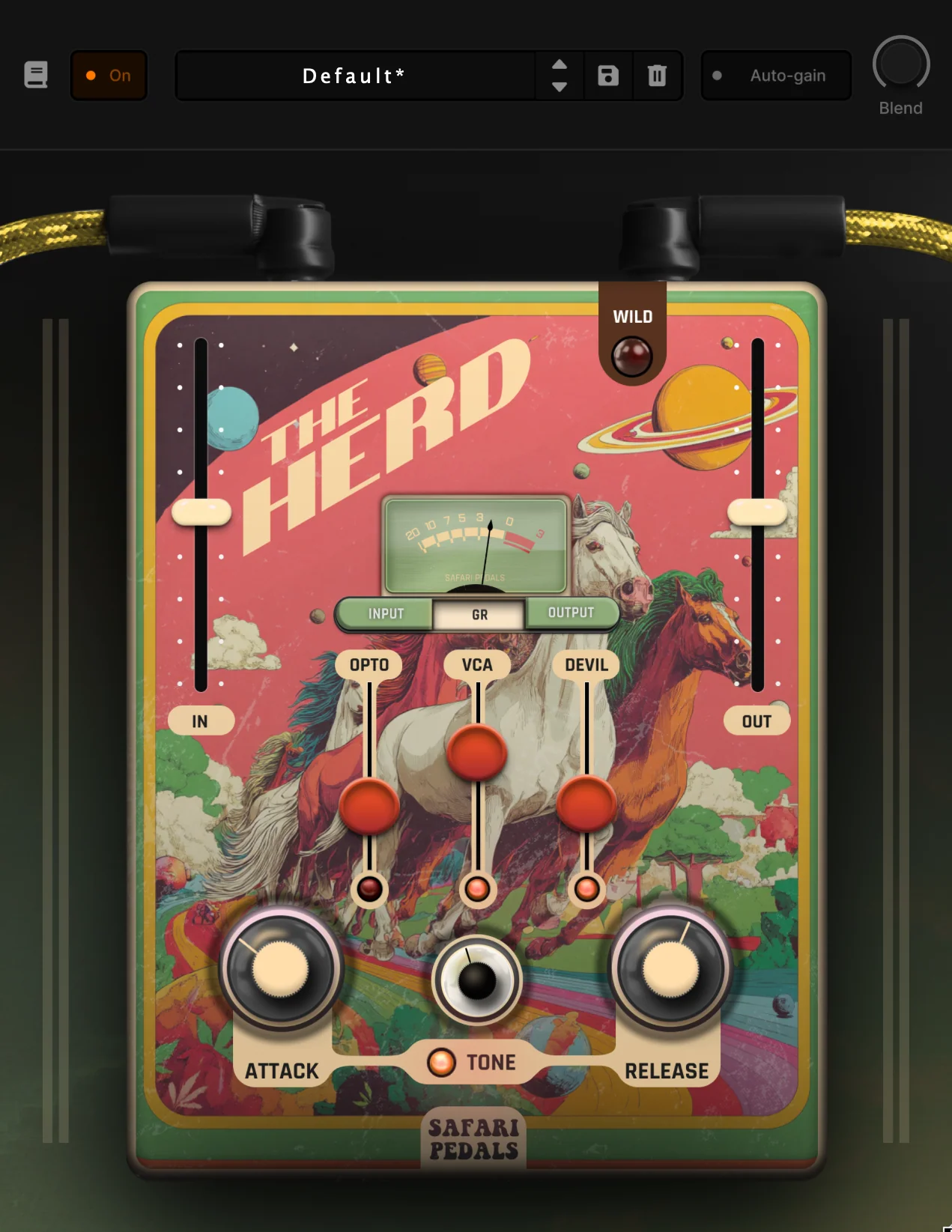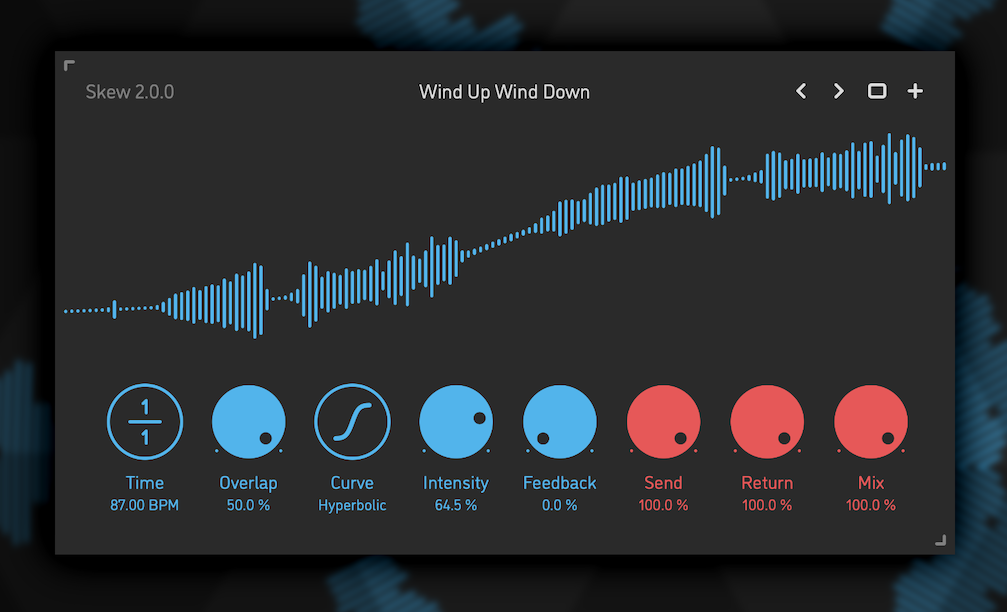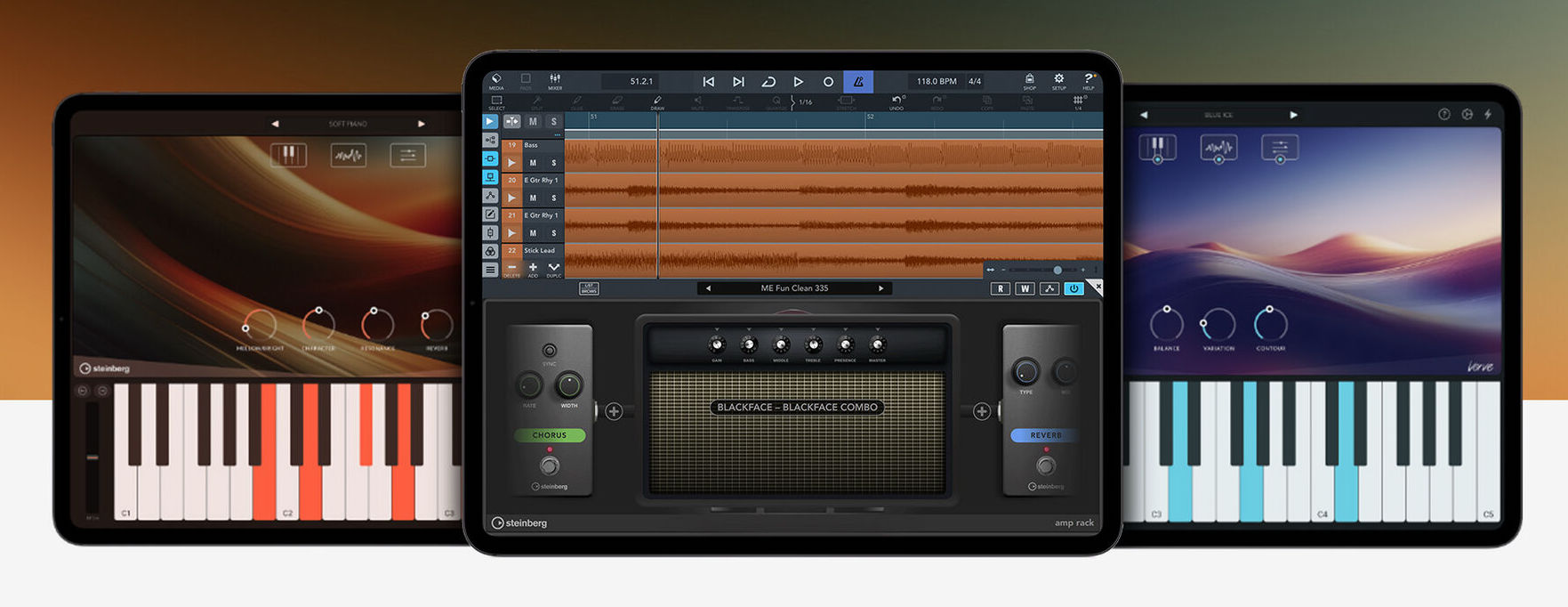레코딩
[홈레코딩]기초 이펙터, 플러그인 사용법 1. EQ, Compressor
페이지 정보
본문
녹음을 하고 난 후 더 좋은 소리를 얻기위해서 믹스 작업을 진행한다.
많은 초보분들이 이 작업에 대해 막연한 동경 또는 불안감을 가지고 있다.
따라서 오늘은 믹싱의 개념을 익히고 기초 이펙터들의 사용법들을 익혀보도록 하자.
먼저 믹싱이 무엇인지 생각해 볼 필요가 있다. 이름 그대로 소리를 섞는 행위 그것이 믹싱이다.
하지만 단순히 소리를 섞는것을 넘어서 더좋은 소리를 만드는것이 좋은 믹스다.
요리를 만드는데 중요한 것은 좋은 재료가 필수이지만 재료를 어떤 비율로 섞는지가 최종적인 요리의 맛을 결정한다.
믹스도 마찬가지다. 가각 소리들의 볼륨을 어떻게 만지냐가 믹스의 가장 큰 포인트다.
각각 소리들의 밸런스가 잘 갖춰졌을때 비로소 좋은 믹스가 완성된다.
다만 소리는 시간축을 가지고 흘러가고 있기에 주파수 대역별 볼륨 밸런스와, 시간축에서의 볼륨 밸런스를 함께 고려해야 한다.
커피믹스를 맛있게 타려면, 설탕, 크림 커피의 비율이 중요하다. 간단한 스틱 커피조차 설탕을 조절할 수 있는데 우리의 믹스는 더 디테일한 조정을 해야하지 않을까?
1.EQ(equalizer)
소리의 볼륨을 주파수 대역별로 조절하는 이펙터.
서로 겹치는 대역의 소리를 정리하여 소리를 명료하게 만든다.
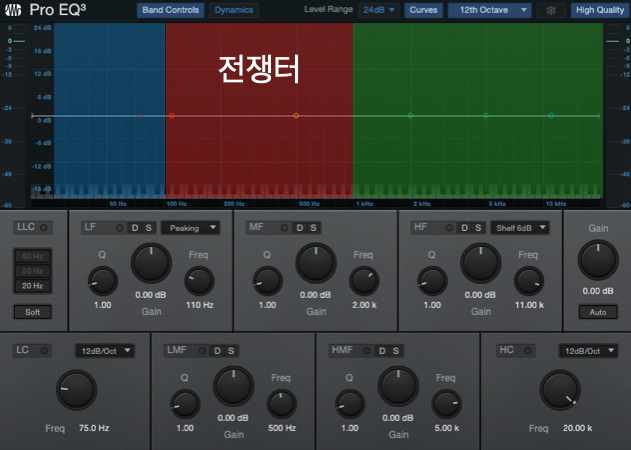
일반적인 그래픽 이큐들의 모습을 보면 특이한 부분이 있다.
0~1K 까지는 그 각 칸의 간격이 비교적 좁지만 1K 이후부터는 한 칸의 간격이 1K, 뒤로갈수록 10K 단위가 될정도로 간격이 넓어진다.
이는 고역으로 갈수록 명확한 주파수 대역을 캐치해 내기가 어렵기 때문인데 반대로 1k 아래는 작은 변화에도 변화를 느끼기 쉽다.
초보 단계에선 저역과 중역, 그리고 고역 을 3단계로 나누어서 크게크게 컨트롤해보자. 소리의 변화가 익숙해 졌다면 그 이후 좀 더 디테일한 조작을 방향으로 발전시켜 나가자.
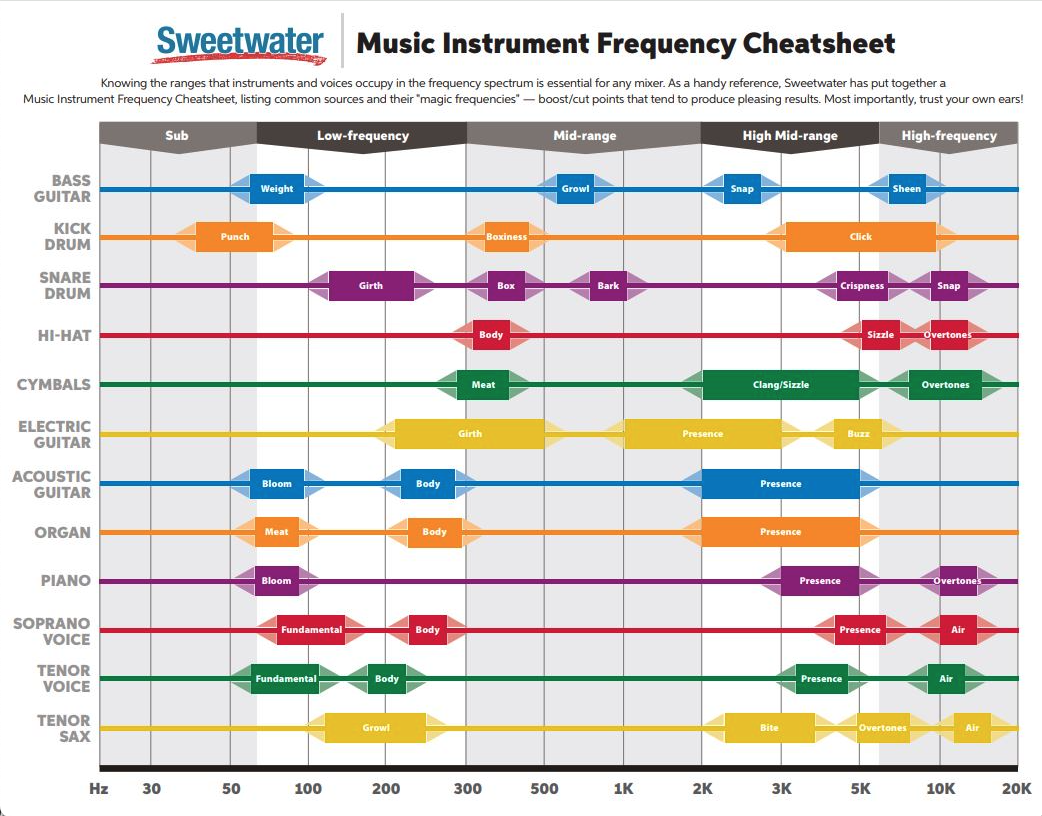
각 대역별 주파수의 변화에 대해 느낄땐 위 그림과 힌트도 도움이 된다.
2.컴프레서(Compressor)
현대 믹싱의 꽃은 컴프레서다.
EQ가 주파수를 기준으로 볼륨을 조절했다면 컴프레서는 시간축을 기준으로 볼륨을 조절한다. 아이러니 하게도 컴프레서라는 이름은 초보자들에게 많은 혼란을 가져다 준다. 걸기만 해도 압축이되고 밀도감 있는 소리가 나올것만 같은 마법의 이름이다. 하지만 현실은 그렇지 않다. 기본적으로 컴프레서는 소리의 크고작음 즉 다이나믹레인지를 조절하는 도구다.
-컴프레서는 사용자가 설정한 값 보다 큰 소리가 들어왔을때 자동으로 소리를 정해진 비율로 줄여준다.
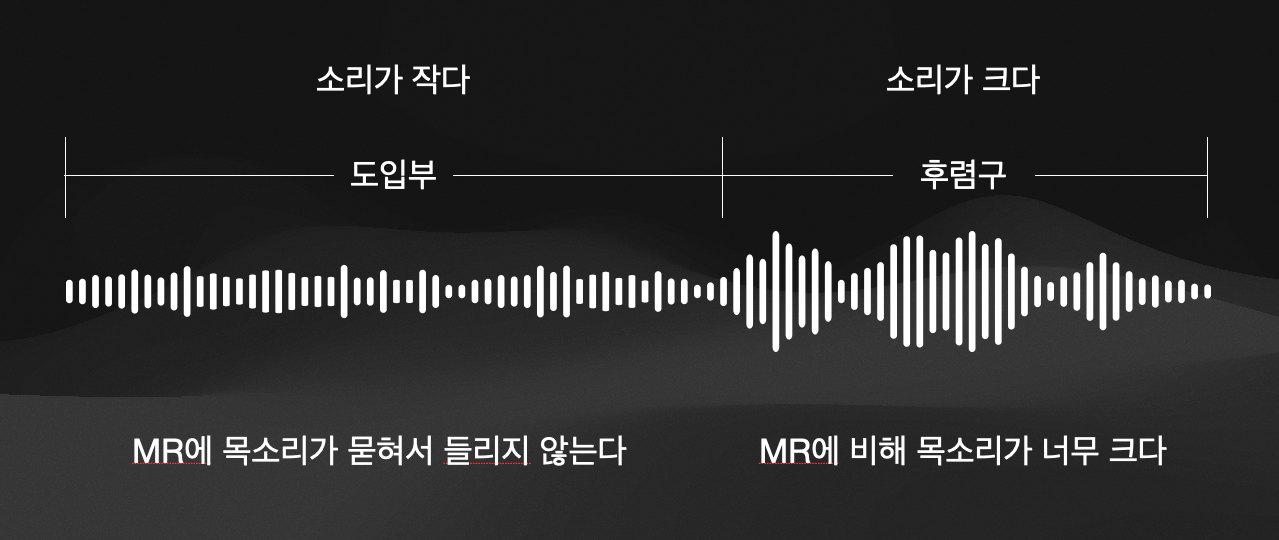
여기 녹음된 소스가 있다. 도입부와 후렴부의 격차가 큰 녹음파일이다. 그러다보니 도입부는 배경음악에 묻혀서 잘 들리지 않고 후렴구에선 순간순간 큰 목소리가 튀어나온다.
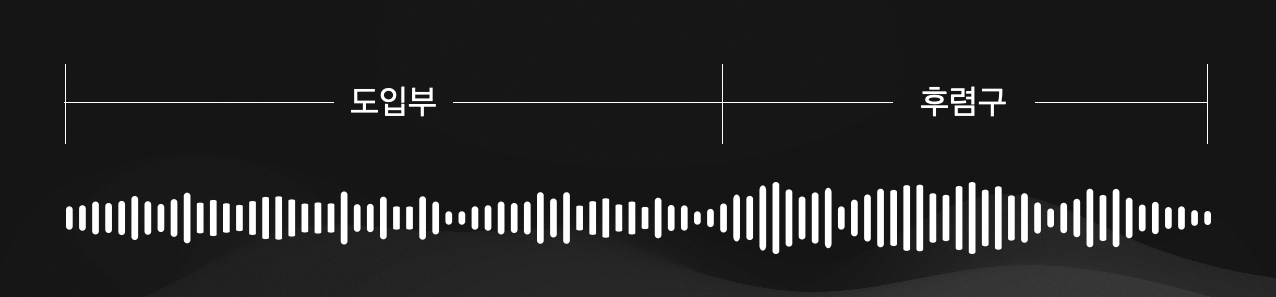
이럴때 컴프레서를 사용해 후렴부의 소리를 줄여주면 위와같은 파형이 된다. 도입부와 후렴부의 편차가 줄어들었다.

이제 전체 소리를 키워보자. 도입부의 소리도 충분히 잘 들릴만큼 커졌고 후렴구의 소리도 여전히 큰 소리를 유지하고 있다.
이렇게 컴프레서를 사용하면 소리의 편차를 효과적으로 조절할 수 있다.
-컴프레서 육하원칙
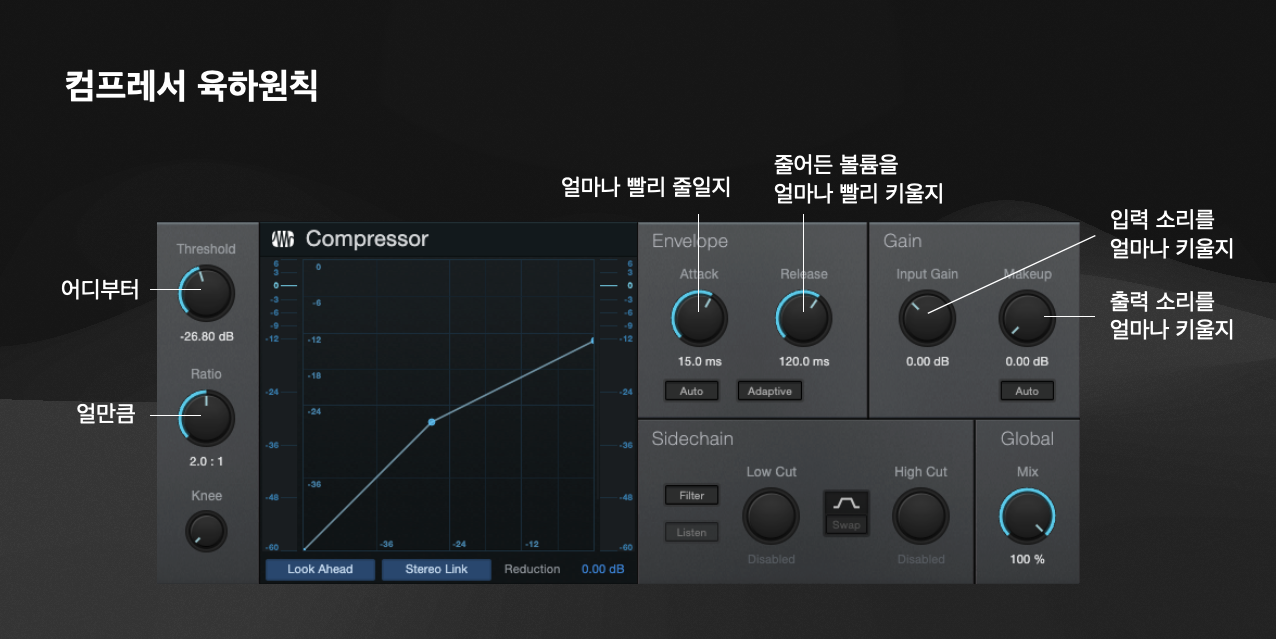
Input Gain : Compressor 입력의 레벨을 설정.
Threshold : 스레숄드 레벨을 설정합니다. 이 스레숄드 값 위의 신호는 레벨 단위로 감소.
Ratio : 압축 비율(스레숄드를 초과했을 때 신호가 감소하는 비율)을 설정.
Make Up : 압축된 신호에 적용될 게인의 양을 설정.
Knee : 스레숄드에 가까운 레벨에서 감소의 강도를 설정. 값이 낮으면 더 즉각적인 감소(하드 니(Knee))가 발생. 값이 높으면 더 부드러운 감소(소프트 니(Knee))가 발생.
Attack : 신호가 스레숄드를 초과할 때 Compressor가 반응하는 데 걸리는 시간을 설정.
Release : 신호 레벨이 스레숄드 아래로 떨어진 후 Compressor가 신호 감소를 정지하는 데 걸리는 시간을 설정. 이 컨트롤은 Auto 버튼이 켜지면 Auto 버튼과 함께 작동.
Output Gain : Compressor 출력의 전체 레벨을 설정.
컴프레서는 단순 볼륨 컨트롤러 인가?!
컴프레서는 원론적으로 봤을때 볼륨을 컨트롤하는 기기가 맞다. 다만 그 볼륨을 조절하는 과정 속에서 다양한 톤의 변화를 만들어 낼 수 있다. 또한 아날로그 컴프레서, 또는 아날로그 복각 컴프레서들은 그 컴프레싱 과정에서 THD가 개입되거나 특유의 EQ 커브가 적용되곤 한다. 그리고 각각 컴프레서별로 서로 다른 엔벨롭 커브를 가지고 있다. 이 과정을 거치며 소리의 질감이 변하고 이를 믹스에서 다양하게 활용할 수 있다.
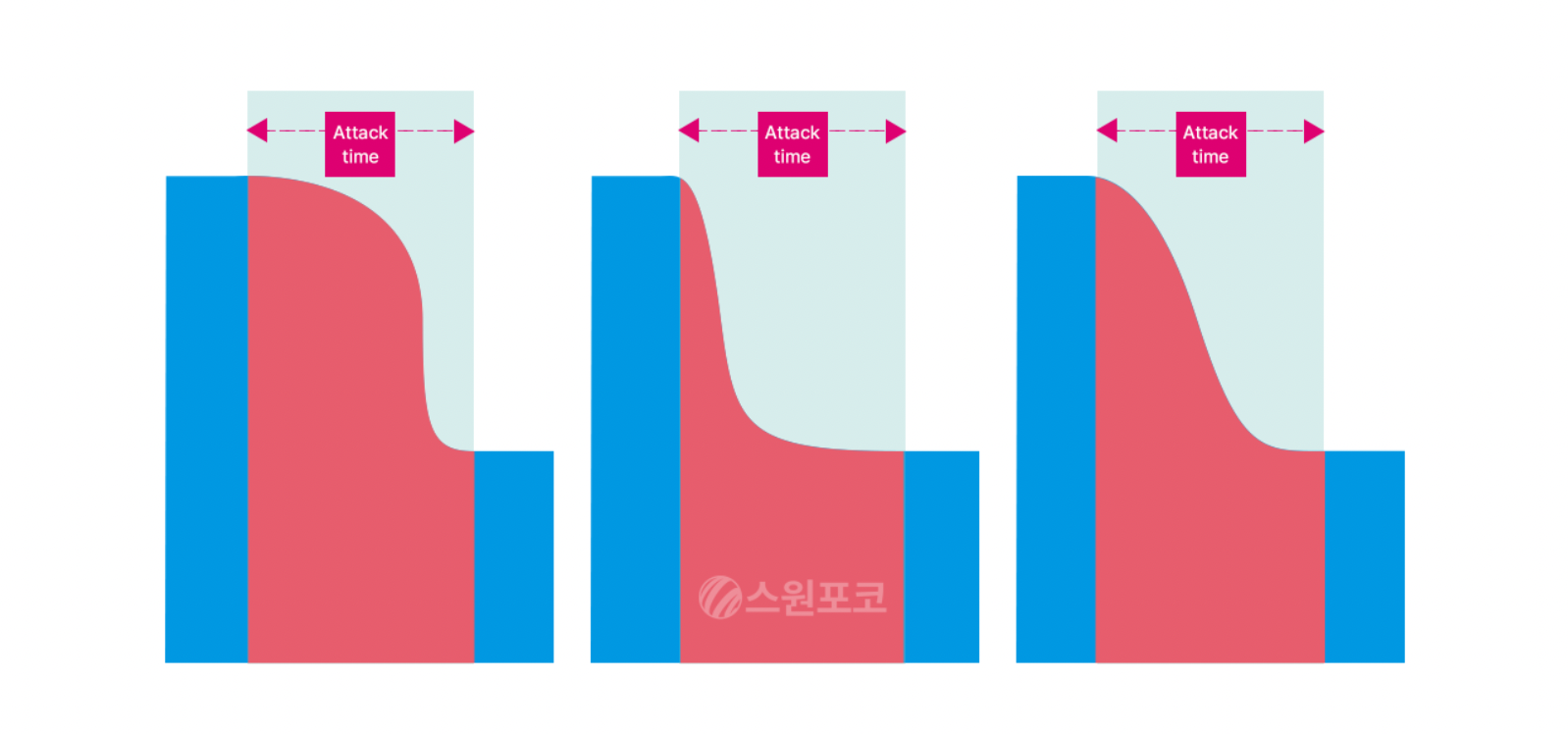
첫번째 이미지는 초기 반응은 느리고 후반부에 급격히 반응을 하고, 반대로 두번째 는 초반에 빠르고 후반에 느리게 반응을 한다. 마지막 세번째는 그 중간의 반응을 보이고 있다.
같은 Attack time을 가지고 같은 비율로 소리를 줄였지만 그 반응은 완전히 다르다. Release 에서도 같은 현상이 발생한다.
서두에말했듯 컴프레서를 압축의 개념으로 이해한다면 컴프레서를 이해하는데 혼란을 가져올 수 있다. 특히 컴프레서의 개념이 잡혀있지 않은 초보는 컴프레서를 걸기만 하면 소리의 밀도가 증가한다는 착각을 할 가능성이 다분하다. 하지만 경우에 따라 컴프레서를 거쳤을때 오히려 소리가 가벼워지는 상황도 겪을 수 있다. 각각 컴프레서의 특성을 이해하고 효과적으로 사용하여 더 좋은 믹스를 해보자.